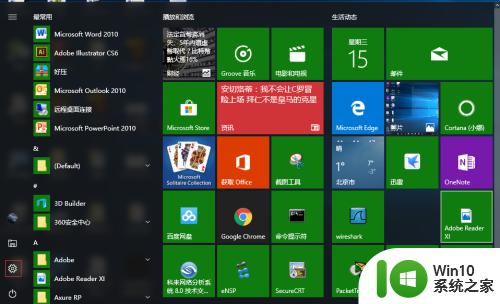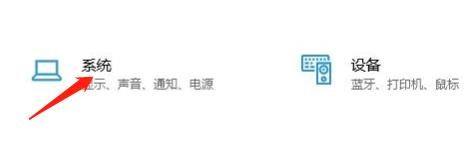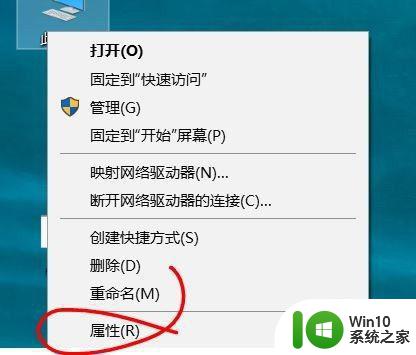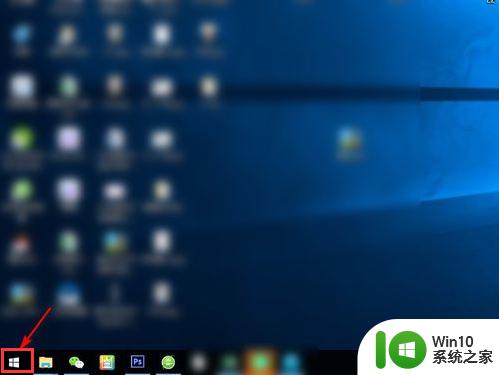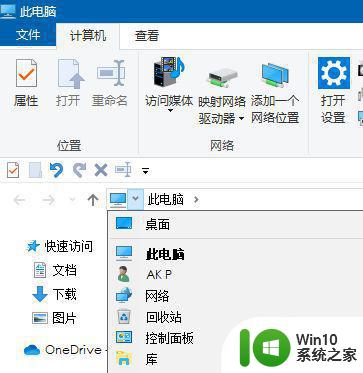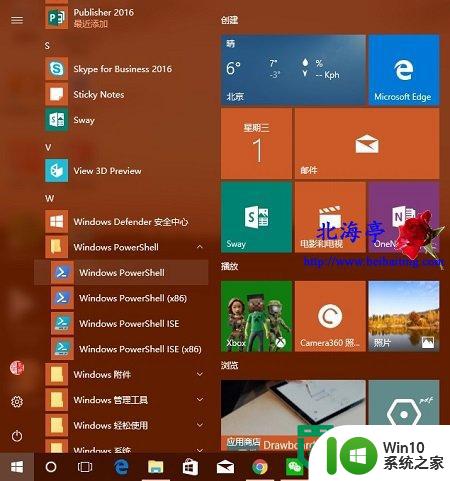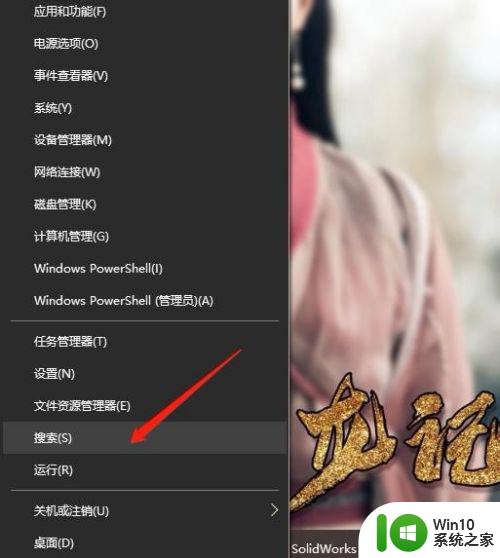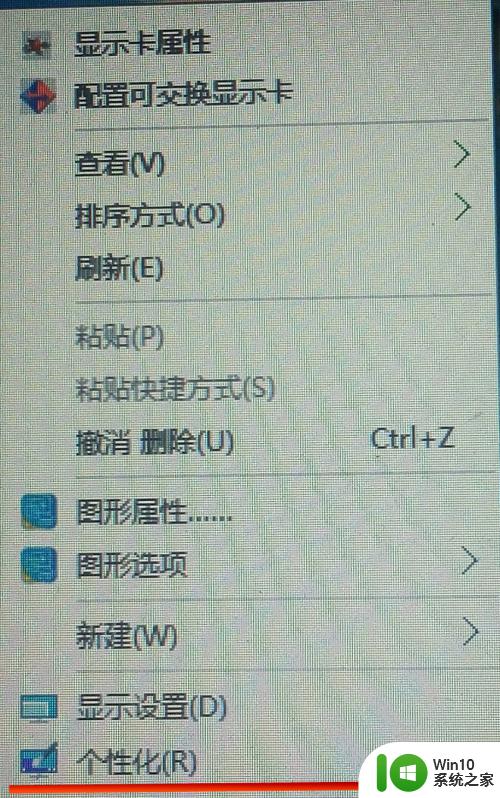win10计算机名称的详细查看方法 win10怎么看计算机的名称
更新时间:2023-08-18 10:06:38作者:zheng
有些用户想要查看自己的win10电脑的计算机名称是什么,方便再网络发现中查看自己的电脑,今天小编教大家win10计算机名称的详细查看方法,如果你刚好遇到这个问题,跟着小编一起来操作吧。
具体方法:
1.在Windows10桌面,右键点击桌面上的“此电脑”图标。在弹出菜单中选择“属性”菜单项。
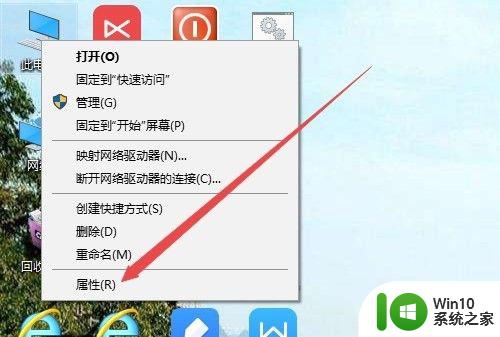
2.这时就会打开系统属性窗口,在这里可以看到计算机的全名了。

3.想要修改计算机的名称 ,可以点击系统属性窗口中的“更改设置”快捷链接。
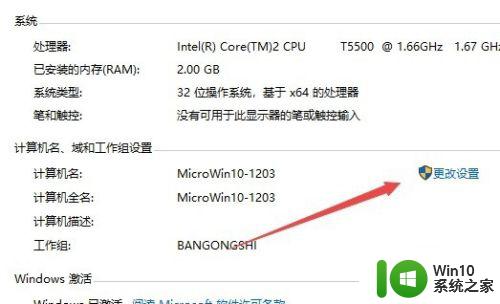
4.这时会打开系统属性窗口,在这里点击“更改”按钮。
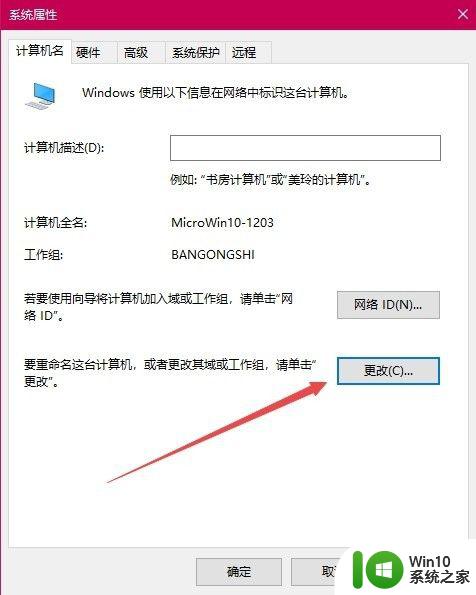
5.在打开的计算机名更改窗口,直接修改计算机名称就可以了。
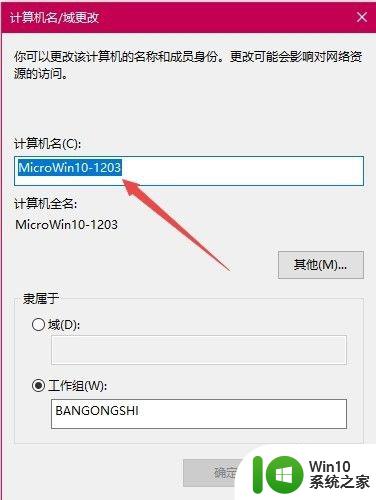
6.点击确定按钮后,会弹出需要重新启动提示,点击确定按钮。
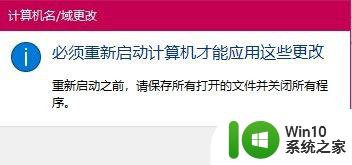
7.重新启动计算机后,在打开的系统属性窗口就可以看到新设置的计算机名称了。
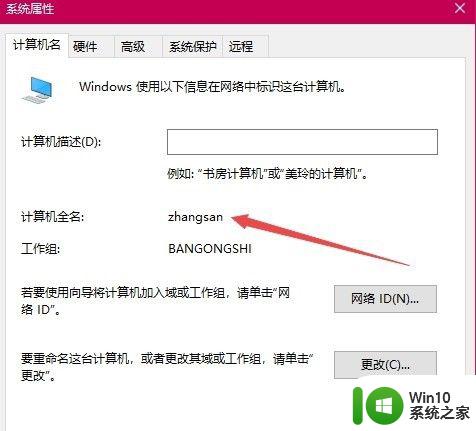
以上就是win10计算机名称的详细查看方法的全部内容,如果有遇到这种情况,那么你就可以根据小编的操作来进行解决,非常的简单快速,一步到位。